2025. 3. 20. 13:20ㆍ카테고리 없음
📋 목차
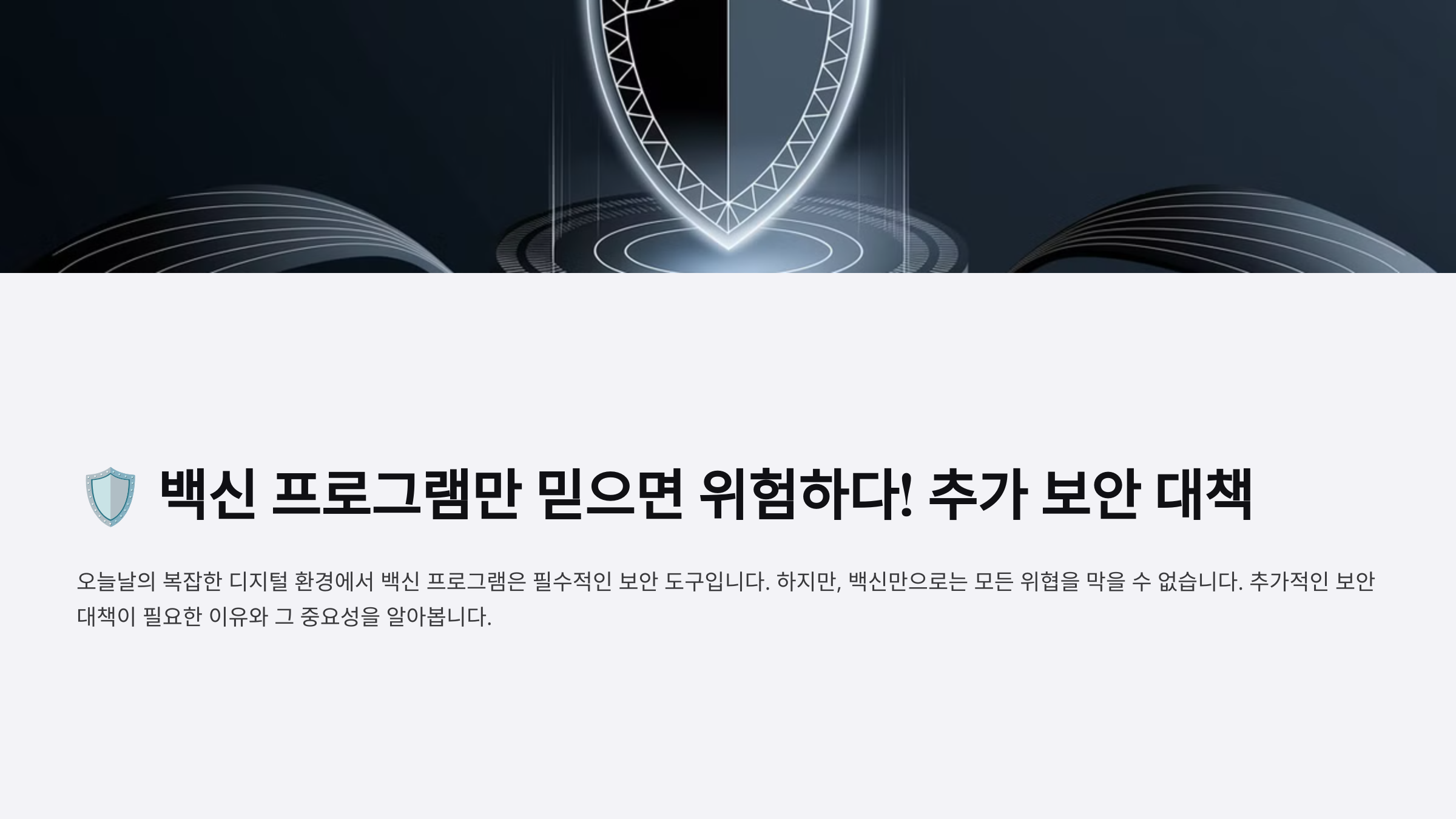
컴퓨터 보안을 생각하면 가장 먼저 떠오르는 것이 백신 프로그램이에요. 하지만 백신 프로그램만 믿고 있다면 정말 안전할까요? 현실은 그렇지 않아요! 최신 해킹 기술들은 백신을 우회하거나 무력화하는 방법을 계속 발전시키고 있어요.
나는 개인적으로도 보안에 관심이 많아서 여러 보안 프로그램과 설정을 테스트해봤어요. 그 과정에서 백신만으로는 부족하다는 걸 확실히 깨달았어요. 실시간 감시 기능, 방화벽 설정, 보안 업데이트 등 다양한 추가 대책이 필요하다는 거죠!
오늘은 백신 프로그램을 보완할 수 있는 다양한 보안 대책에 대해 알아볼게요. 특히 최신 해킹 기법과 대응법까지 포함해서 누구나 쉽게 실천할 수 있는 방법을 정리했어요.
이제 본격적으로 각 섹션을 살펴보면서 우리의 소중한 데이터를 안전하게 지키는 방법을 알아볼까요? 🚀
🖥️ 실시간 감시 기능을 반드시 켜야 하는 이유

백신 프로그램에는 기본적으로 실시간 감시 기능이 있어요. 이 기능은 파일이 실행되거나 다운로드될 때 악성 코드 여부를 즉시 검사하는 역할을 해요. 그런데 일부 사용자는 컴퓨터 성능 저하를 이유로 실시간 감시 기능을 꺼두는 경우가 있어요. 하지만 이건 보안상 매우 위험한 행동이에요!
해커들은 사용자가 백신의 실시간 감시 기능을 꺼두는 순간을 노려요. 최신 악성코드 중 상당수는 컴퓨터가 부팅될 때 자동 실행되거나, 특정 파일을 열 때 활성화돼요. 실시간 감시가 비활성화되어 있으면 백신은 이 변화를 감지하지 못하고, 결국 사용자가 감염 사실을 인지하기도 전에 피해를 입을 수 있어요.
예를 들어, 최근 유행하는 '파일리스(Fileless) 공격'은 하드디스크에 악성코드를 저장하지 않고 메모리에서만 실행돼요. 이 경우 백신의 정기 검사로는 탐지가 어려워요. 하지만 실시간 감시 기능이 켜져 있으면 메모리에서 실행되는 의심스러운 동작을 즉시 감지하고 차단할 수 있어요.
그러므로 실시간 감시 기능은 성능 저하보다 보안 측면에서 훨씬 중요한 요소예요. 컴퓨터의 속도가 느려진다면, 실시간 감시를 끄는 대신 백신 프로그램의 예외 설정을 조정하거나, 불필요한 프로그램을 정리하는 것이 더 좋은 해결책이에요. 🔒
⚙️ 실시간 감시 기능 ON/OFF 비교
| 실시간 감시 상태 | 보안 수준 | 위험 요소 |
|---|---|---|
| ON (활성화) | 높음 (최대 보호) | 악성코드 실시간 탐지 가능 |
| OFF (비활성화) | 낮음 (위험) | 악성코드 탐지 불가, 해킹 위험 증가 |
실시간 감시 기능을 활성화하면 성능 저하가 있을 수 있지만, 보안 강화를 위해 반드시 유지하는 것이 좋아요. 만약 백신 프로그램의 실시간 감시가 과도하게 시스템을 점유한다면, 설정에서 특정 폴더나 파일을 예외 처리하는 방법도 있어요. 하지만 기본적으로는 실시간 감시를 꺼두는 것은 위험하다는 점을 꼭 기억하세요! 🛡️
💰 무료 vs 유료 백신, 어떤 차이가 있을까?

백신 프로그램은 무료 버전과 유료 버전으로 나뉘어요. 많은 사람들이 "무료 백신이면 충분하지 않을까?"라고 생각하지만, 두 가지 버전에는 확실한 차이가 있어요. 어떤 걸 선택해야 할지 고민이라면, 무료와 유료 백신의 차이를 확실하게 알아두는 게 좋아요.
무료 백신은 기본적인 바이러스 및 악성코드 탐지 기능을 제공해요. 대표적으로 윈도우 디펜더, 아바스트(Avast), AVG 같은 프로그램들이 있죠. 하지만 실시간 보호 기능이 제한적이거나, 피싱 사이트 차단 기능이 없는 경우가 많아요. 반면, 유료 백신은 랜섬웨어 차단, 웹 보호, 피싱 탐지, 방화벽 강화 같은 추가 기능이 포함되어 있어요.
특히 기업에서 해킹 공격을 많이 당하는 이유 중 하나가 보안 솔루션이 부족하기 때문이에요. 무료 백신은 개인 사용자에게는 어느 정도 보호 기능을 제공하지만, 기업 환경에서는 고급 보안 기능이 부족할 수 있어요. 유료 백신은 기업용 기능을 제공하는 경우가 많아서 보안 강도가 훨씬 높아요.
내가 생각했을 때, 일반적인 개인 사용자는 무료 백신만으로도 기본적인 보안을 유지할 수 있어요. 하지만 인터넷 뱅킹을 자주 이용하거나, 중요한 데이터를 다룬다면 유료 백신을 사용하는 것이 더 안전한 선택이에요. 🔐
📊 무료 vs 유료 백신 비교
| 구분 | 무료 백신 | 유료 백신 |
|---|---|---|
| 기본 바이러스 탐지 | ✔ 제공 | ✔ 제공 |
| 실시간 감시 | ⚠️ 제한적 | ✔ 강력한 보호 |
| 랜섬웨어 방어 | ❌ 미제공 | ✔ 제공 |
| 피싱 사이트 차단 | ⚠️ 일부 제공 | ✔ 강력한 보호 |
| 고객 지원 | ❌ 미제공 | ✔ 24시간 지원 |
결론적으로, 기본적인 바이러스 방어만 필요하다면 무료 백신도 괜찮아요. 하지만 피싱 차단, 랜섬웨어 보호, 실시간 감시 강화 같은 고급 기능이 필요하다면 유료 백신을 고려해보는 게 좋아요. 💡
🔥 방화벽 설정 최적화 방법

백신 프로그램만큼 중요한 보안 요소가 바로 방화벽이에요. 방화벽(Firewall)은 네트워크 트래픽을 감시하고, 의심스러운 접근을 차단하는 역할을 해요. 하지만 많은 사람들이 방화벽을 기본 설정 그대로 사용하거나, 심지어 꺼두는 경우도 있어요. 🤦♂️
방화벽을 제대로 설정하면 악성코드가 네트워크를 통해 들어오는 걸 막을 수 있어요. 예를 들어, 악성 프로그램이 사용자의 PC에 설치됐다고 해도 방화벽이 외부 서버와의 연결을 차단하면 해커가 정보를 빼내기 어려워져요.
특히 요즘은 "스텔스 모드(Stealth Mode)"를 지원하는 방화벽이 많아요. 이 기능을 활성화하면, 해커가 네트워크 스캔을 통해 사용자의 컴퓨터를 찾는 것을 어렵게 만들 수 있어요. 즉, 해킹 시도 자체를 원천적으로 막는 효과가 있죠. 🛡️
그럼 방화벽을 최적화하는 방법을 단계별로 알아볼까요?
🛠️ 방화벽 설정 최적화 단계
| 설정 단계 | 설명 |
|---|---|
| 1. 방화벽 활성화 | Windows 방화벽 또는 서드파티 방화벽을 반드시 켜둡니다. |
| 2. 스텔스 모드 설정 | 공유 네트워크에서 사용자의 PC를 보이지 않게 설정합니다. |
| 3. 프로그램별 접근 제어 | 불필요한 프로그램의 인터넷 연결을 차단합니다. |
| 4. 원격 접속 차단 | RDP(Remote Desktop Protocol) 같은 원격 기능을 차단합니다. |
| 5. 특정 포트 차단 | 21(FTP), 3389(RDP) 등 자주 공격받는 포트를 차단합니다. |
이 단계를 따라 하면 방화벽이 훨씬 강력해지고, 불필요한 네트워크 접근을 막을 수 있어요. 특히 원격 접속(RDP)은 랜섬웨어 공격에 자주 이용되는 기능이니까 꼭 확인해보세요. 🔍
🎭 백신을 우회하는 최신 해킹 기법과 대응법

해커들은 백신 프로그램을 우회하는 다양한 방법을 끊임없이 개발하고 있어요. 단순한 바이러스뿐만 아니라 랜섬웨어, 스파이웨어, 트로이목마 등 백신을 피하는 신종 악성코드가 계속 등장하고 있어요. 이 때문에 백신 프로그램만 믿고 있으면 위험할 수 있어요.
대표적인 백신 우회 방법 중 하나는 '파일리스(Fileless) 공격'이에요. 일반적인 악성코드는 실행 파일(.exe) 형태로 배포되지만, 파일리스 공격은 파일을 생성하지 않고 메모리에서 직접 실행돼요. 이 경우 백신의 정기 검사로는 탐지가 어려워요. 🕵️♂️
또 다른 방법은 '폴리모픽(Polymorphic) 악성코드'예요. 이 악성코드는 실행될 때마다 코드 일부가 변형되기 때문에 기존 백신의 서명 기반 탐지를 우회할 수 있어요. 특히 해커들은 정상 프로그램에 악성코드를 숨기는 '파일 인젝션' 기법을 이용하기도 해요.
그렇다면 이러한 최신 해킹 기법에 어떻게 대응해야 할까요? 🔒
🛡️ 최신 해킹 기법과 대응법
| 해킹 기법 | 설명 | 대응 방법 |
|---|---|---|
| 파일리스 공격 | 파일 없이 메모리에서 직접 실행되는 악성코드 | 차세대 백신(NGAV)과 EDR 도입 |
| 폴리모픽 악성코드 | 실행될 때마다 코드가 변형되어 탐지 회피 | 행동 기반 탐지 기능 활성화 |
| 파일 인젝션 | 정상 프로그램에 악성코드를 삽입하여 실행 | 정기적인 프로그램 무결성 검사 |
| 소셜 엔지니어링 | 사용자를 속여 악성코드를 설치하도록 유도 | 출처 불명의 이메일 및 링크 주의 |
이처럼 백신을 우회하는 해킹 기법이 계속 발전하는 만큼, 단순한 백신 프로그램만으로는 충분한 보호를 받을 수 없어요. 차세대 백신(NGAV), EDR(Endpoint Detection and Response) 같은 보안 솔루션을 활용하면 더 강력한 보호가 가능해요. 👀
🔍 안티바이러스 프로그램의 한계와 보완 방법

많은 사람들이 백신 프로그램을 설치하면 모든 보안 문제가 해결된다고 생각해요. 하지만 현실은 그렇지 않아요. 백신 프로그램은 강력한 보안 도구이지만, 한계가 분명히 존재해요. 💡
첫 번째 한계는 ‘서명(Signature) 기반 탐지 방식’이에요. 대부분의 백신 프로그램은 알려진 악성코드를 탐지하는 방식으로 동작해요. 즉, 새로운 변종 악성코드가 등장하면 백신이 이를 인식하지 못할 가능성이 있어요. 이를 해결하기 위해서는 ‘행동 기반 탐지’ 기능이 포함된 백신을 사용하는 것이 좋아요.
두 번째 한계는 ‘제로데이 공격(Zero-Day Attack)’이에요. 해커들은 소프트웨어의 보안 취약점을 빠르게 찾아내 공격하는데, 백신이 이를 사전에 차단하기 어려워요. 따라서 보안 패치를 빠르게 적용하는 것이 중요해요. 🚀
세 번째는 ‘소셜 엔지니어링 공격’이에요. 백신이 악성코드를 탐지할 수 있어도, 사용자가 직접 악성 파일을 실행하면 막을 방법이 없어요. 피싱 사이트나 가짜 이메일을 통한 공격이 대표적인 사례예요. 따라서 보안 의식을 높이고, 의심스러운 링크나 첨부파일을 열지 않는 것이 중요해요. 🛑
⚠️ 백신 프로그램의 한계와 보완책
| 한계 | 설명 | 보완 방법 |
|---|---|---|
| 서명 기반 탐지 한계 | 새로운 악성코드는 탐지가 어려움 | 행동 기반 탐지 기능 활성화 |
| 제로데이 공격 | 새로운 보안 취약점을 악용하는 공격 | 보안 업데이트 및 패치 적용 |
| 소셜 엔지니어링 | 사용자가 직접 악성코드를 실행 | 의심스러운 링크 및 파일 주의 |
| 파일리스 악성코드 | 파일 없이 메모리에서 실행 | 차세대 백신(NGAV) 및 EDR 활용 |
결국 백신 프로그램은 기본적인 보안 도구일 뿐이에요. 이를 보완하기 위해서는 정기적인 보안 업데이트, 보안 의식 강화, 차세대 백신 도입 등 추가적인 노력이 필요해요. 🛡️
🏢 기업용 보안 솔루션, 개인도 사용할 수 있을까?

기업은 개인보다 훨씬 강력한 보안 솔루션을 사용해요. 방화벽, 차세대 백신(NGAV), EDR(Endpoint Detection and Response), 네트워크 모니터링 시스템 등 다양한 보안 도구가 포함되어 있어요. 하지만 이런 기업용 보안 솔루션을 개인이 사용할 수 있을까요? 🤔
결론부터 말하면, 일부 솔루션은 개인도 사용할 수 있어요. 대표적으로 NGAV(차세대 백신)와 VPN(가상 사설망)은 기업뿐만 아니라 개인 사용자도 활용 가능해요. 특히 EDR 같은 보안 솔루션은 기업용 기능이지만, 최근에는 개인 사용자 버전도 출시되고 있어요.
예를 들어, 카스퍼스키(Kaspersky), 시만텍(Symantec), 트렌드마이크로(Trend Micro) 같은 기업용 보안 솔루션은 개인용 버전도 제공해요. 또한, 많은 기업이 사용하는 VPN(예: NordVPN, ExpressVPN)은 개인 보안에도 유용해요. 인터넷 뱅킹이나 공공 와이파이를 사용할 때 VPN을 활성화하면 해킹 위험을 줄일 수 있어요. 🛡️
그렇다면 개인 사용자가 기업용 보안 솔루션을 도입할 때 어떤 것들을 고려해야 할까요?
🔑 기업용 보안 솔루션 vs 개인용 보안 솔루션
| 구분 | 기업용 보안 솔루션 | 개인용 보안 솔루션 |
|---|---|---|
| 보안 수준 | 최고 수준 | 중~상 |
| 가격 | 비싸다 (연간 수십만 원~수백만 원) | 저렴하다 (무료~연간 몇만 원) |
| 사용 편의성 | 전문 지식 필요 | 초보자도 사용 가능 |
| 추가 기능 | EDR, XDR, 침입 탐지 시스템 등 | 기본 백신, VPN 등 |
개인 사용자라면 굳이 복잡한 기업용 솔루션을 사용할 필요는 없어요. 하지만 보안 수준을 높이고 싶다면, NGAV 백신, VPN, 2단계 인증 같은 추가적인 보안 조치를 활용하는 것이 좋아요. 🔒
❓ 컴퓨터 해킹 예방 관련 자주 묻는 질문 (FAQ)

Q1. 백신 프로그램을 여러 개 설치하면 보안이 더 강화될까요?
A1. 아니요! 백신 프로그램을 여러 개 설치하면 충돌이 발생할 수 있어요. 실시간 감시 기능이 중복되면 시스템 성능이 저하되고, 오히려 악성코드 탐지 효율이 떨어질 수 있어요. 하나의 신뢰할 수 있는 백신만 사용하는 것이 좋아요. 🛡️
Q2. 공공 와이파이를 사용할 때 어떻게 하면 안전할까요?
A2. 공공 와이파이는 해킹 위험이 높아요. VPN을 사용하면 데이터가 암호화되어 안전하게 보호될 수 있어요. 또한, 중요한 개인 정보 입력(예: 인터넷 뱅킹, 쇼핑 결제)은 피하는 것이 좋아요. 📶🔒
Q3. 이메일로 받은 첨부파일을 열어도 괜찮을까요?
A3. 출처가 불분명한 이메일 첨부파일은 절대 열지 마세요! 최근 피싱 공격이 증가하면서, 악성코드를 포함한 첨부파일이 배포되고 있어요. 공식 웹사이트에서 직접 다운로드하는 것이 안전해요. 📧🚫
Q4. 랜섬웨어에 감염되면 어떻게 해야 하나요?
A4. 랜섬웨어에 감염되면 절대 몸값을 지불하지 마세요! 먼저 감염된 기기를 네트워크에서 분리하고, 가능한 경우 백업 파일로 데이터를 복구하세요. 그리고 보안 전문가의 도움을 받는 것이 좋아요. 🛑💰
Q5. 백신 프로그램이 최신 버전인데도 바이러스에 감염될 수 있나요?
A5. 네, 가능합니다. 최신 백신이라도 제로데이 공격이나 파일리스 악성코드 같은 새로운 해킹 기법은 탐지하지 못할 수 있어요. 백신 업데이트뿐만 아니라, OS 및 소프트웨어의 보안 패치를 적용하는 것이 중요해요. 🔄🛠️
Q6. 2단계 인증(2FA)은 왜 중요한가요?
A6. 2단계 인증(2FA)을 사용하면, 비밀번호가 유출되더라도 추가적인 보안 절차를 통해 계정을 보호할 수 있어요. 특히 온라인 뱅킹, 이메일, 소셜미디어 계정에는 반드시 설정하는 것이 좋아요. 🔑📲
Q7. 윈도우 디펜더만으로 충분할까요?
A7. 윈도우 디펜더는 기본적인 보안 기능을 제공하지만, 랜섬웨어 보호, 웹 필터링, 피싱 차단 같은 고급 기능이 부족할 수 있어요. 더 강력한 보안을 원한다면, 추가적인 보안 솔루션을 고려하는 것이 좋아요. 💻🛡️
Q8. 백업을 주기적으로 해야 하는 이유는?
A8. 해킹, 랜섬웨어, 하드웨어 고장 등으로 데이터가 손실될 수 있기 때문에, 정기적인 백업이 필수예요. 중요한 파일은 클라우드와 외장하드에 이중 백업해 두는 것이 좋아요. 📁🔄
백신 프로그램만 믿고 보안을 소홀히 하면 위험할 수 있어요. 방화벽 설정, 정기적인 업데이트, 안전한 인터넷 사용 습관까지 함께 실천해야 강력한 보안이 가능해요! 🛡️🚀